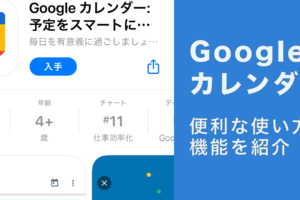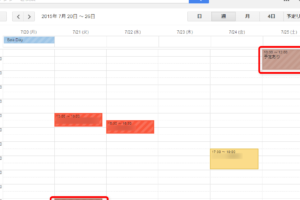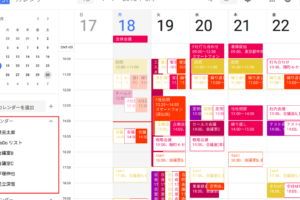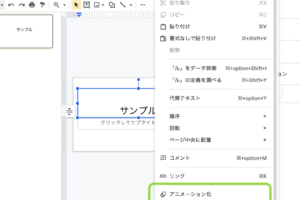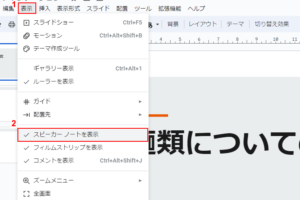Googleアシスタントの使い方:活動履歴を簡単に削除する方法
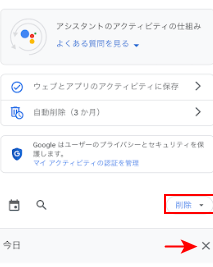
Google アシスタントは私たちの毎日を便利にしてくれますが、時にはプライバシーに関する懸念も生じます。この記事では、アシスタントの履歴を確認し、不要な情報を削除する方法を詳しく解説していきます。
H2サブタイトル:
Google アシスタントの利用履歴を消去するメリット
Google アシスタントの利用履歴を消去することには、いくつかのメリットがあります。まず、プライバシーの保護に大きく寄与します。ユーザーの声や検索履歴などの個人情報が含まれているため、これらを定期的に削除することで、情報漏えいのリスクを低減することができます。また、誤って不適切なコマンドを送信したり、意図しない操作を行った場合でも、履歴の削除機能を使えばすぐにそれらの情報を清算できます。さらに、データ整理を行うことで、Google アシスタントのパフォーマンス向上にもつながります。不要な情報を取り除くことで、より関連性の高い結果を素早く得られるようになるかもしれません。
GoogleカレンダーとOffice365をシームレスに同期する方法H3サブタイトル1:
Google アシスタント履歴の削除方法
Google アシスタントの履歴を削除するには、いくつかのステップを踏む必要があります。まず、Google アカウントにログインし、アカウントの管理ページへアクセスします。次に、「データとパーソナライゼーション」のオプションを選択し、「アクティビティとタイムライン」下の「マイアクティビティ」に進みます。ここで、Google アシスタントのアイコンを選択し、削除したい履歴にチェックを入れて、「削除」ボタンをクリックします。簡単な手順で履歴を完全に消去することが可能です。
H3サブタイトル2:
Googleカレンダーでフライト情報を手動で管理する方法履歴の自動削除機能について
最近のアップデートにより、Google アシスタントには履歴の自動削除機能が追加されました。この機能を使うと、設定した期間が経過した後に履歴が自動的に削除されるため、手動で履歴を消去する手間を省くことができます。例えば、3ヶ月や18ヶ月など、好みの時間を選び、その期間が過ぎれば履歴が消去されます。これにより、ユーザーのデータ管理がより簡単で効率的になります。
H3サブタイトル3:
Google アシスタント履歴の検索とフィルタリング
Google アシスタントの履歴は多数のアクティビティが記録されており、特定のアイテムを見つけるのが難しい場合があります。しかし、「マイアクティビティ」画面には、便利な検索機能とフィルタリングオプションがあり、特定の日付やキーワードによって履歴を絞り込むことができます。したがって、重要な情報だけを簡単に抽出し、それに基づいて削除を行うことが可能です。
「Googleカレンダー完全マニュアル: 予定ありと予定なしの管理法」H3サブタイトル4:
声紋認識と履歴の関係性
Google アシスタントは声紋認識技術を使用して個々のユーザーを識別しますが、履歴の削除にはこの声紋データも含まれることがあります。不正確な音声コマンドの削除や、異なるユーザーの声紋が混在してしまった場合の整理に役立ちます。これにより、アシスタントの精度向上にも貢献するため、適宜履歴の整理が推奨されます。
H3サブタイトル5:
Googleカレンダーで重複イベントを防ぐ方法履歴の消去とGoogle アシスタントの学習能力
Google アシスタントはユーザーの声や質問履歴を学習することで、より適切な応答やサービスを提供するようになります。しかし、履歴を削除することにより、この学習プロセスに影響を与える可能性があります。重要な履歴は残しておくことで、アシスタントのパーソナライズを保持することができるため、何を消去するかを慎重に選択することが重要です。
よくある質問
Google アシスタントの履歴を確認する方法は?
Google アシスタントの履歴は、Google アカウントに関連付けられています。履歴を確認するためには、Google アカウントにログインし、「マイアクティビティ」のセクションを閲覧してください。
Google アシスタントの履歴を削除する手順は何ですか?
履歴の削除はマイアクティビティページから行えます。削除したいアクティビティを選択し、「削除」オプションを使用することで、特定の会話やすべての履歴を削除することが可能です。
Google アシスタントの履歴は自動的に削除することができますか?
はい、自動削除設定を使って、Google アシスタントの履歴を定期的に削除することができます。この設定はマイアクティビティページで行うことができ、削除の頻度を選択することができます。
削除したGoogle アシスタントの履歴を復元する方法はありますか?
残念ながら、一度削除されたGoogle アシスタントの履歴を復元することはできません。重要な情報は削除前に他の方法でバックアップを取ることをお勧めします。